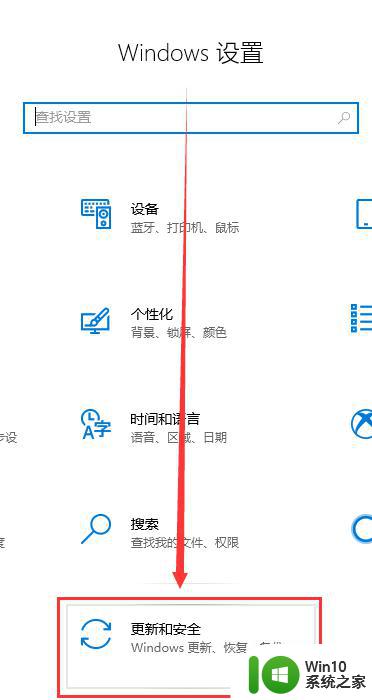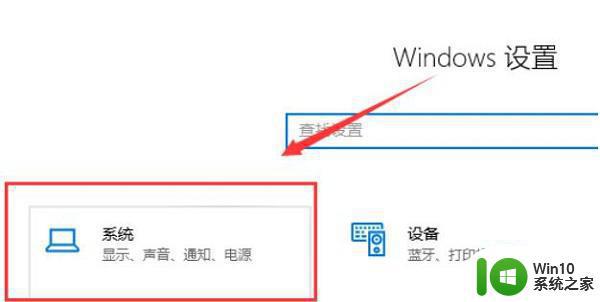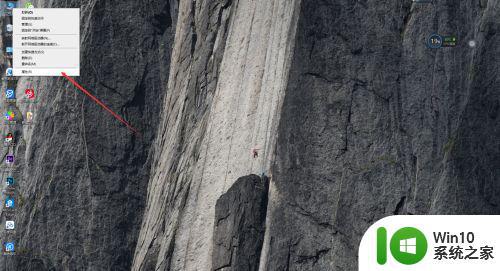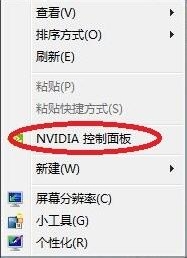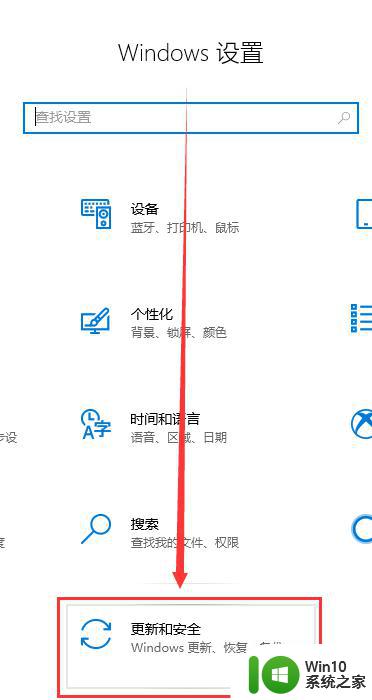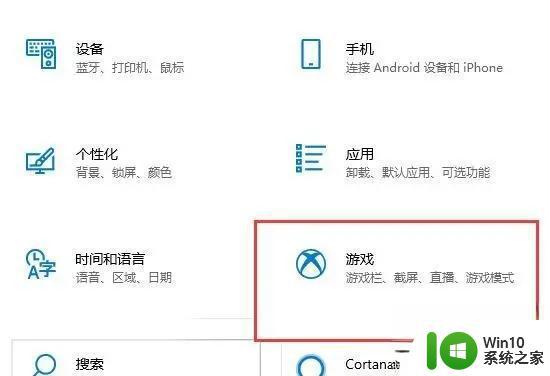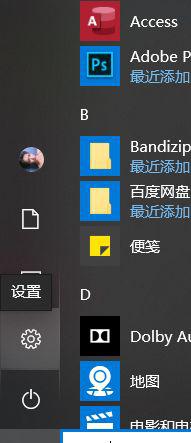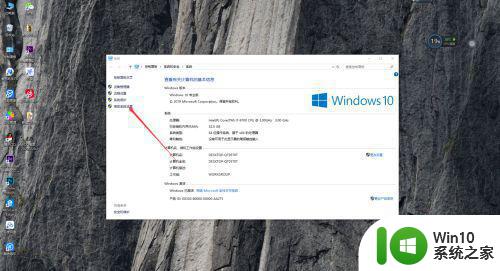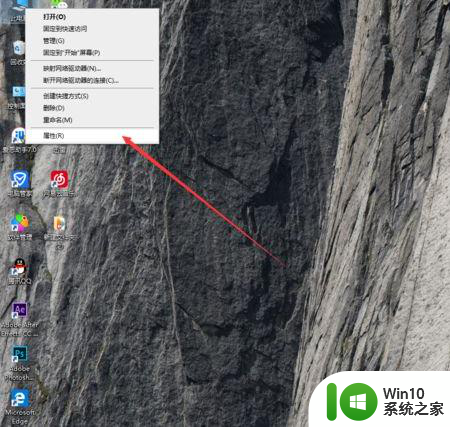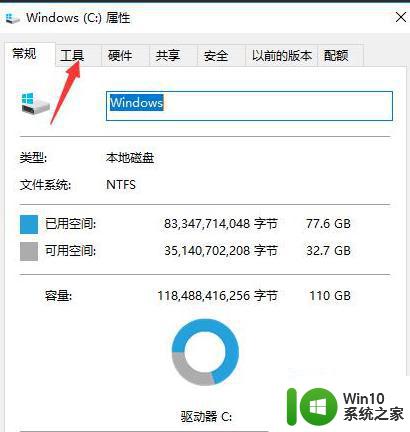win10系统玩游戏掉帧的修复方法 win10系统玩游戏掉帧怎么回事
更新时间:2023-04-08 13:55:58作者:yang
休闲时刻大家喜欢在电脑上玩玩游戏,缓解紧张的心情,最近有用户反馈说win10系统玩游戏经常出现掉帧,导致游戏体验感非常不好,尝试多种方法都解决不了,为此今天就和大家分享win10系统玩游戏掉帧怎么回事。
1、双击桌面上的此电脑进入系统。如图所示:
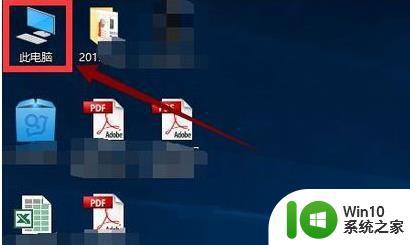
2、找到win图标系统盘,右击选择“属性”进入。如图所示:
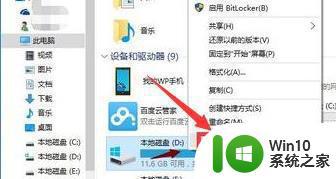
3、在系统盘的属性界面中点击“磁盘清理”。如图所示:
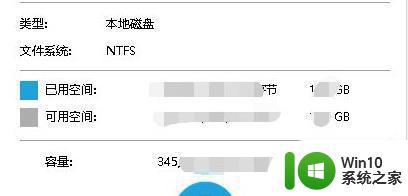
4、等待扫描完成即可。如图所示:
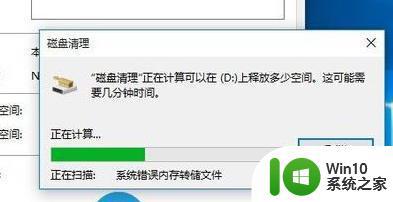
5、勾选出现的垃圾文件,点击确定开始清理。如图所示:
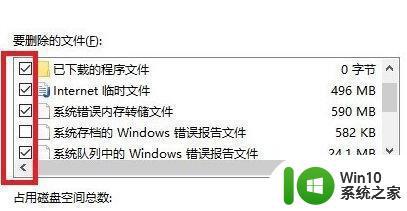
6、在弹出的窗口选择“删除文件”。如图所示:
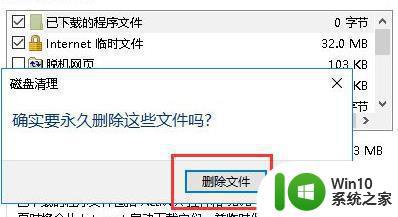
7、点击系统盘的属性界面并选择“工具”点击下方的“优化”即可。如图所示:
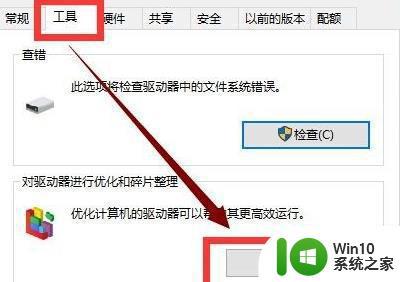
遇到win10系统玩游戏掉帧很影响玩游戏心情,如果你也遇到一样故障,赶紧参考上文教程解决。